联想z6青春版设置指纹解锁的操作步骤
时间:2023-03-16 00:20
很多新手小伙伴还不了解联想z6青春版设置指纹解锁的具体操作,所以下面小编就带来了联想z6青春版设置指纹解锁的详细教程哦。
联想z6青春版设置指纹解锁的操作步骤

1. 在【待机界面】点击【设置】。
2. 点击【密码、指纹和面部识别】。
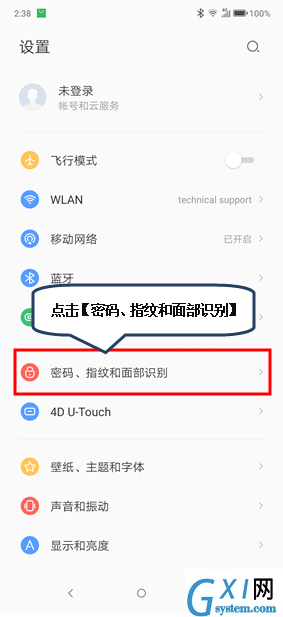
3. 点击【指纹】,点击【添加指纹】。

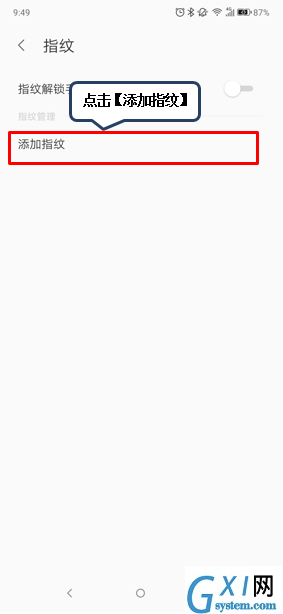
4. 设置密码,选择要设置的类型,如点击【简单密码】。
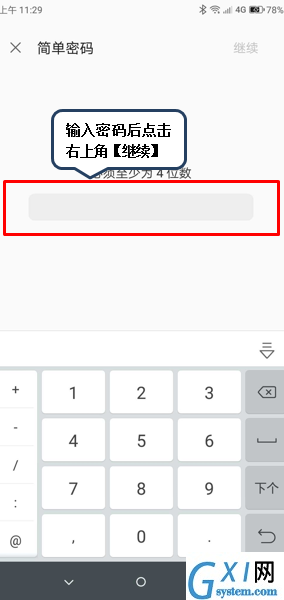
5. 输入密码后点击右上角【继续】,再次确认密码后点击右上角【确认】。
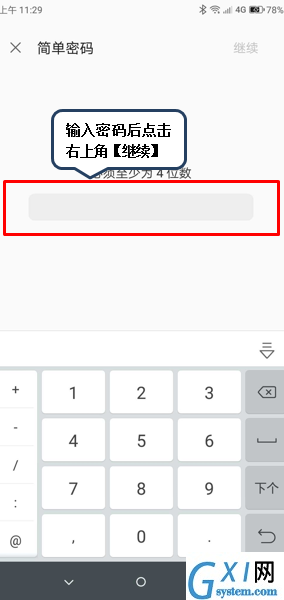
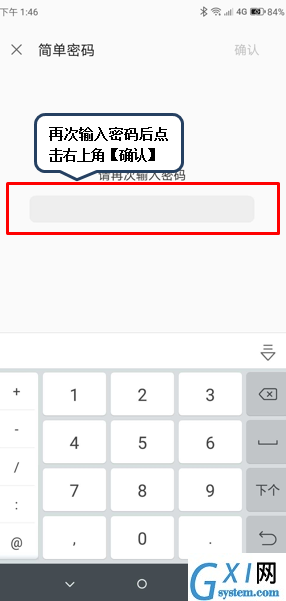
6. 根据提示放置和移开指纹,重复此步骤。
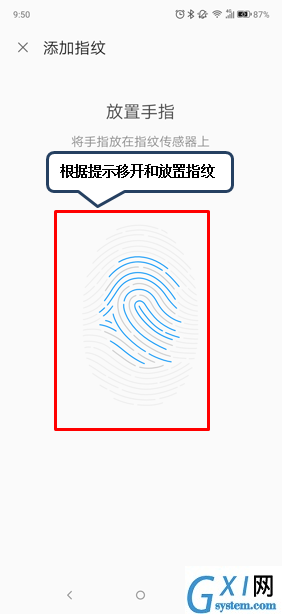
7. 采集完后点击【完成】。
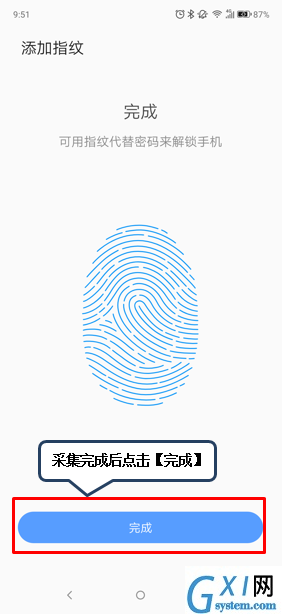
8. 采集完指纹后,在指纹和密码界面开启将指纹用于【指纹解锁手机】。
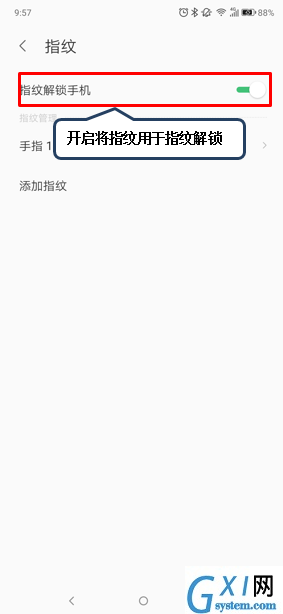
9. 屏幕锁定时将录制指纹的手指置于指纹按键上即可解锁。
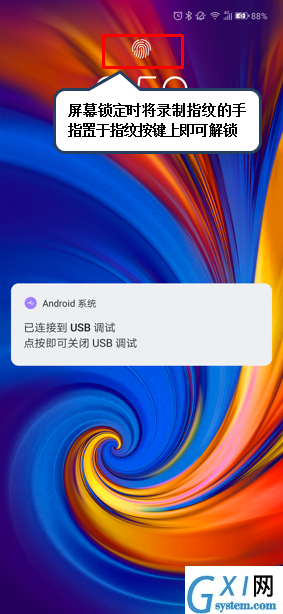
上文就讲解了联想z6青春版设置指纹解锁的操作流程,希望有需要的朋友都来学习哦。



























